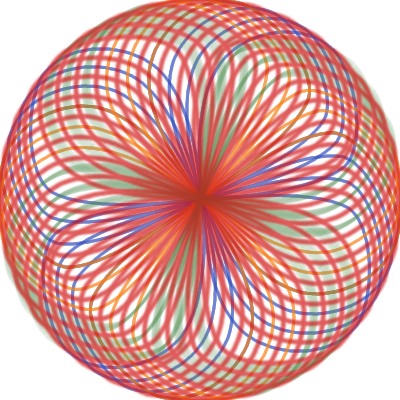Exportar e importar rutas
En el anterior apartado hemos copiado una ruta de un documento a otro de GIMP. Esa es la forma más rápida de hacerlo, pero no la más segura, sobre todo cuando no se tiene un buen dominio del manejo del ratón.
En el menú Rutas, al que se accede desde la Ventana Capas - Pinceles pestaña Rutas, y haciendo clic derecho sobre una ruta activa, obtienes un menú contextual con las siguientes opciones:
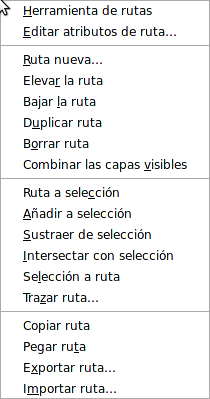
- Herramienta de rutas: para seleccionar la herramienta sin necesidad de hacerlo desde la Caja de herramientas de GIMP.
- Editar atributos de ruta: Cambio de nombre de la ruta.
- Ruta nueva: crea una nueva capa de ruta.
-
Elevar y Bajar la ruta: para subir o descender capas de ruta en la pila de rutas.
- Duplicar ruta: Copia de una ruta existente en una nueva capa de ruta.
- Borrar ruta: Elimina la ruta activa.
- Combinar capas visibles: Une en una sola capa de rutas todas las capas de rutas que sean visibles en la Ventana imagen.
- Ruta a selección: Transforma la ruta en una selección.
- Añadir a la selección: Une a una selección existente la ruta seleccionada.
- Sustraer de la selección: Quita de una selección existente la ruta seleccionada.
- Intersectar con selección: Intersecciona con una selección existente la ruta seleccionada.
- Selección a ruta: Transforma en ruta una selección activa.
- Trazar ruta: Utiliza una herramienta de dibujo para dibujar a lo largo de la ruta seleccionada.
- Copiar ruta: Copia en el portapapeles la ruta seleccionada en la Ventana Imagen.
- Pegar ruta: Pega la ruta copiada de la forma anterior.
- Exportar ruta: Guarda una ruta en nuestro disco.
-
Importar ruta: Coloca como capa de ruta una ruta exportada y guardada en disco.
Vamos a Importar y Exportar rutas:
- Crea un nuevo documento de 400x400 píxeles de tamaño.
- Guarda en tu disco duro la ruta desde este enlace (selecciona en el menú contextual Guardar destino como...).
- En la nueva imagen creada accede a Menú de Rutas --> Importar ruta. Busca en tu ordenador el archivo que contiene la ruta que acabas de descargar con el nombre "rutaflor.txt". Puede que no encuentres el archivo porque GIMP cuando trata de importar rutas lo primero que hace es buscar archivos SVG. Selecciona Todos los archivos (*.*) en la Ventana Importar Rutas. Una vez importada tendrás una capa de ruta, cambia el nombre por "Ruta flor".
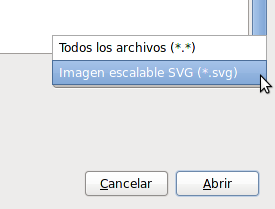
- Haz una copia de la capa de ruta recién importada y rótala 5 grados. De la nueva capa rotada haz otra copia y vuelve a rotarla 5 grados. Repite este proceso quince veces hasta obtener una superposición de rutas como la que se observa:
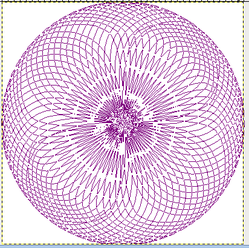
-
Exporta la ruta como "florcompleta". Tendrás a tu disposición una ruta con todas las curvas de las anteriores rutas creadas.
-
Para concluir puedes trazar las rutas con cualquier herramienta de pintura.